Motion Paths
Référence
- Éditeur
Vue 3D, éditeur Properties
- Mode
Mode Objet
- Panneau
Référence
- Éditeur
Vue 3D, éditeur Properties
- Mode
Mode Pose
- Panneau
- Menu
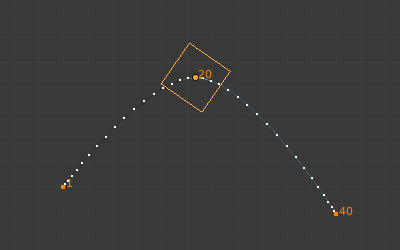
Un cube animé avec son motion path affiché.
L’outil Motion Paths vous permet de visualiser les mouvements de points comme des chemins sur une série de trames. Ces points peuvent être des origines d’objets ou des articulations d’os.
Pour créer ou supprimer les chemins de déplacement, il est nécessaire de sélectionner d’abord les os. Ensuite :
Pour afficher les chemins (ou les mettre à jour, si nécessaire), cliquez sur le bouton Calculate Path.
Pour cacher les chemins, cliquez sur le bouton Clear Paths.
Note
Rappelez-vous que seuls les os sélectionnés et leur chemin sont affectés par ces actions !
Les chemins sont affichés dans une nuance de gris clair pour les points non sélectionnés et dans un gris bleu pour ceux qui sont sélectionnés. Autour de la trame courante une lueur indique la direction du mouvement : bleu vers les trames futures et vert vers le anciennes. Chaque trame est représentée par un petit point blanc sur les chemins.
The paths are automatically updated when you edit your poses/keyframes, and they are also active during animation playback. Playing the animation affects the paths only when the Around Current Frame option is enabled.
Options
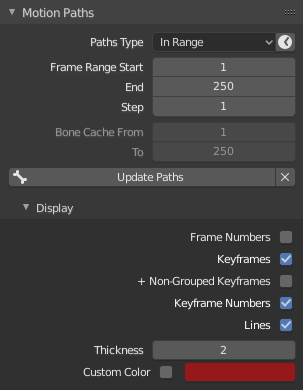
Le panneau Motion Paths dans l’onglet Armature.
- Paths Type
Type de plage à afficher pour les Motion Paths.
- Around Frame
Display paths of points within a fixed number of frames around the current frame. When you enable this button, you get paths for a given number of frames before and after the current one (again, as with ghosts).
- In Range
Affiche les chemins de points dans une plage de trames spécifiée.
- Update Range from Scene (Clock Icon)
Updates the display frame range from the scene frame range.
- Frame Range Start, End
Starting and Ending frame of range of paths to display/calculate (not for Around Current Frame onion skinning method).
- Frame Range Before, After
Number of frames to show before and after the current frame (only for Around Current Frame onion skinning method).
- Step
Permet d’afficher un point par série de n trames sur le chemin. Principalement utile quand vous activez l’affichage du numéro de trame (voir ci-dessous), pour éviter d’encombrer la Vue 3D.
- Calculation Range
The method to choose the upper and lower bounds of Motion Paths.
- Scene Frame Range
Calculates Motion Paths for the entire Scene or Preview frame duration.
- Selected Keys
Calculates Motion Paths for the range of the first selected keyframe to the last keyframe.
- All Keys
Calculates Motion Paths from the first keyframe to the last keyframe.
- Cache/Bone Cache From, To
Ce sont les trames de début/fin de la série dans laquelle les motion paths sont affichés. Vous ne pouvez pas modifier cette série sans supprimer d’abord le motion path.
- Calculate
Si aucune trajectoire n’a été calculée, Calculate Paths (Calculer les trajectoires) créera une nouvelle trajectoire de mouvement dans le cache en fonction des options spécifiées dans le menu contextuel ou le panneau Adjust Last Operation. Notez que si le contexte actuel est une Armature calculant les trajectoires de mouvement des objets et non les os, cet opérateur calculera également les trajectoires de mouvement pour tous les os dans l’armature.
- Start, End
Ce sont les images de début/fin de la plage dans laquelle motion paths (les trajectoires de mouvement) sont affichées. Le cadre de départ est inclusif, donc si vous définissez Start sur 1, vous verrez vraiment le cadre 1 comme point de départ des chemins…
- Bake Location
Quel point sur les os est utilisé lors du calcul des chemins. Uniquement disponible pour les os en mode Pose.
- Heads
Calcule la position de trajectoire des têtes de l’os.
- Tails
Calcule la position de trajectoire des têtes de l’os.
- Update Paths
Dans le cas où un chemin a déjà été calculé, cet opérateur mettra à jour la forme du chemin avec l’animation en cours. Pour modifier la plage d’images du chemin calculé, vous devez supprimer le chemin et le recalculer.
- Clear Paths
X Élimine les chemins de tous les objets/os ou seulement ceux qui sont sélectionnés si Maj est enfoncé.
- Clear Paths
- Update All Paths
Recalcule les trajectoires de mouvement pour tous les objets et poses visibles.
Affichage
- Frame Numbers
Si l’option est activée, un petit numéro apparaît à côté de chaque point de trame sur le chemin, qui est bien entendu le numéro de la trame correspondante.
- Keyframes
Si l’option est activée, de gros carrés jaunes sont affichés sur les motion paths, montrant les trames clés de leurs os (càd que seuls les chemins des os ayant des trames clés à une trame donnée reçoivent un point jaune à cette trame).
- + Non-Grouped Keyframes
Pour les motion paths d’os, il recherche des trames clés dans l’ensemble de l’action plutôt que dans des groupes dont seul le nom correspond (c’est plus lent).
- Keyframe Numbers
Si l’option est activée, vous verrez les numéros des trames clés affichées, aussi il est évident que cette option est uniquement valide quand l’option Show Keys est activée.
- Lines
Détermine si les lignes entre les points sont tracées ou non.
- Thickness
Épaisseur de ligne pour la trajectoire de mouvement.
- Custom Color
Utiliser une couleur personnalisée pour cette trajectoire de mouvement.
Exemple
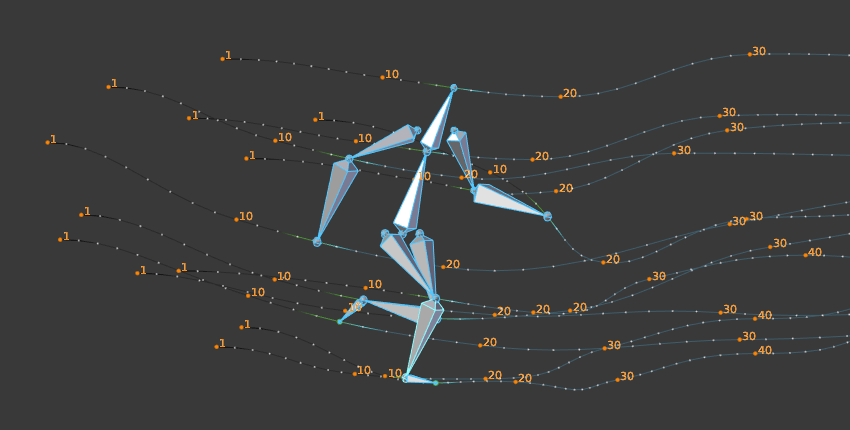
Un exemple de motion path d’une armature.